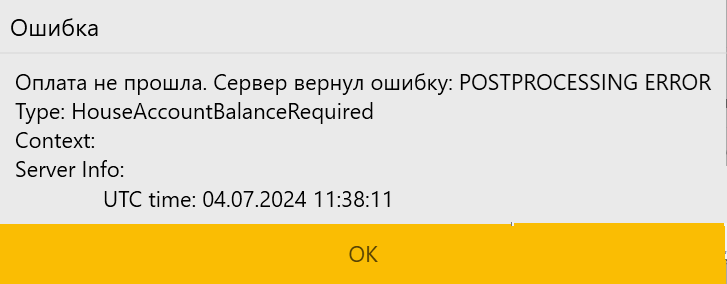Общая информация
Подключив кредитный лимит, вы можете позволить клиенту делать заказы без необходимости платить за них немедленно.
Возможность оплаты заказов в кредит может заинтересовать предприятия, которые хотят организовать питание сотрудников в кредит, с последующей оплатой (например, после зарплаты).
Бэк-офис YUMA позволяет вам установить лимит расходов на кредитный счет, и клиент может делать покупки в пределах этого лимита.
Пополнить кредитный счет и погасить задолженность клиенты могут через любую кассу (POS terminal) или самостоятельно, через Личный кабинет на сайте заведения.
В этом разделе объясняется, как настроить и использовать эту функциональность. Рассматриваются следующие вопросы:
- Подключение кредитного лимита клиента
- Оплата заказа в кредит через POS-терминал
- Пополнение кредитного баланса
- Отслеживание кредитной задолженности клиентов
Подключение кредитного лимита клиента
Чтобы задать кредитный лимит для клиента, на стороне Бэк-офиса выполните следующие действия:
- Задайте кредитный лимит клиента на вкладке Общая информация профиля клиента:

- Перейдите на вкладку профиля Общая информация.
- В секции Кредитный счет, нажмите на
 и установите размер кредита в поле Лимит.
и установите размер кредита в поле Лимит. - Нажмите на
 , чтобы подтвердить введенные данные.
, чтобы подтвердить введенные данные.
- Добавьте клиента в любую группу, для которой включен режим кредитного баланса:
- Создайте группу с включенным флажком Включить кредитный баланс (детальные инструкции смотрите в разделе Группы покупателей, секция «Управление группами») или выберите существующую группу с такими параметрами.
- Добавьте клиента в данную группу (смотрите инструкции в разделе Список покупателей).
Важно: Если вы пропустите этот шаг (добавление в группу), кредит будет не доступен клиенту, даже если ему установлен кредитный лимит (Шаг 1).
Оплата заказа в кредит через POS-терминал
Важно: Для оплаты заказа в кредит, а также для пополнения кредитного баланса клиента через POS-терминал (описано в секции Как пополнить баланс через POS-терминал ниже), роль сотрудника (кассира), выполняющего эти операции, должна включать следующие права:
- Просмотр данных личного счета клиента;
- Пополнение счета клиента.
Данные права устанавливаются на вкладке Функции POS терминала на экране настройки ролей. Более подробную информацию о настройке ролей для работы с кассой смотрите в разделе Роли.
Сотрудник, роль которого не включает эти права, не сможет работать с кредитным счетом клиента.
Для оплаты заказа клиента за счет средств кредита, на приложении POS-терминала выполните следующие действия:
- Откройте новый заказ (см. раздел Создать новый заказ).
- Добавьте в заказ клиента с включенной функцией оплаты в кредит (см. раздел Добавить клиента).
- Если необходимо, проверьте доступный баланс клиента:
- на нижнем меню приложения кассы нажмите на Кредит.
- в открывшемся окне нажмите на Проверить Баланс.
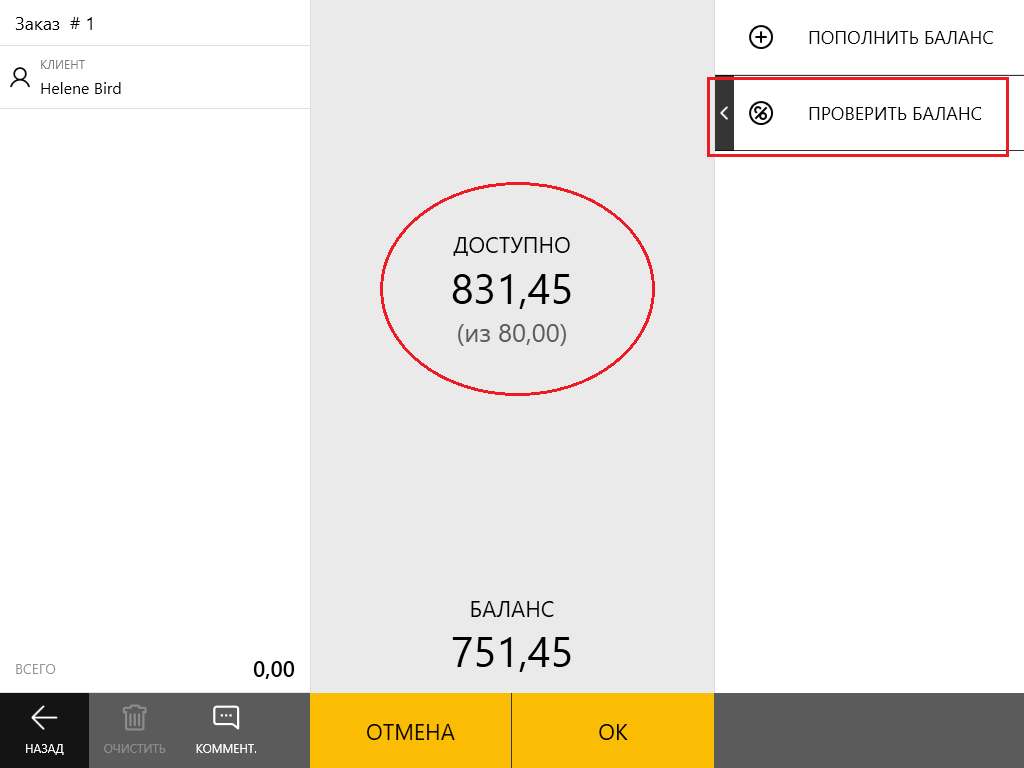
Примечание: Сумма покупки не может превышать доступный баланс, который состоит из кредитных средств и собственных средств самого клиента. В данном примере: у клиента кредитный баланс 80, а сумма собственных средств (баланс) 751.45. Таким образом, ему доступно 831.45.
- Добавьте товарные позиции в заказ (см. раздел Добавить товары в заказ) и нажмите на нижнем меню кассы на Расчет:
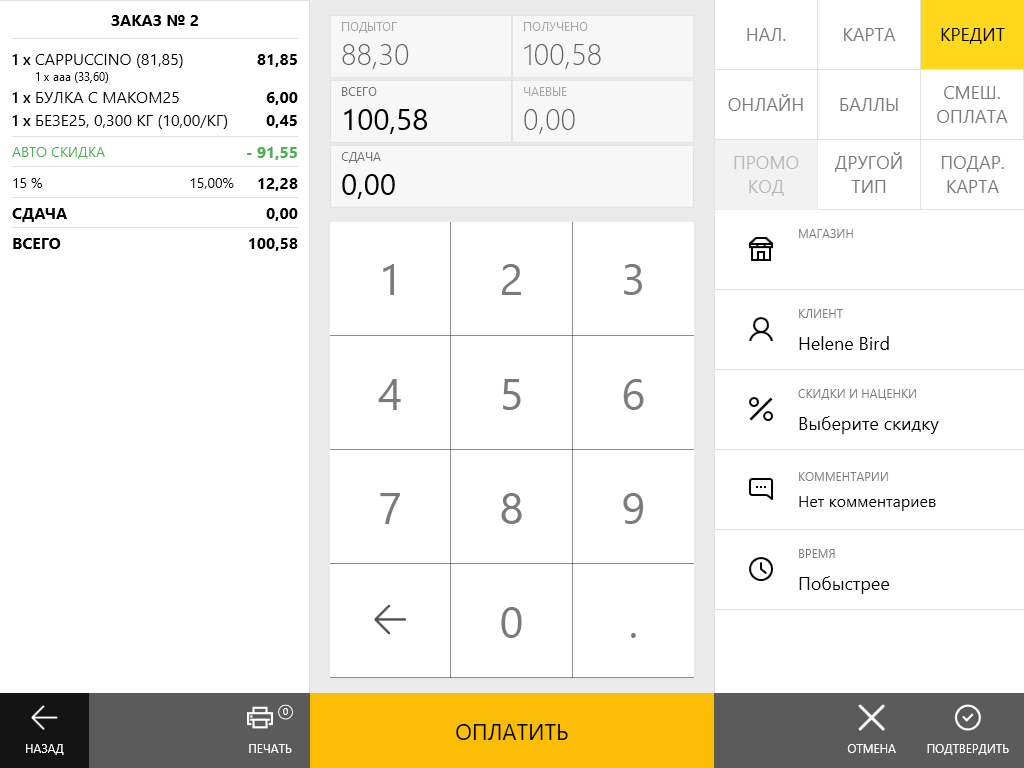
- Выберите тип оплаты Кредит и нажмите на Оплатить.
Важно: при оплате в кредит сначала списываются собственные средства клиента, а только потом — кредитные.
Примечание: Если сумма заказа превышает доступные средства на балансе клиента, POS -терминал возвращает следующую ошибку:
Пополнение кредитного баланса
Клиент может пополнить свой баланс через POS-терминал в любом магазине или через свой профиль (Личный кабинет) на сайте магазина.
Как пополнить баланс через POS-терминал
Чтобы выполнить эту операцию, выполните следующие действия на стороне кассы:
- Откройте новый заказ (см. раздел Создать новый заказ).
- Добавьте в заказ клиента с включенной функцией оплаты в кредит (см. раздел Добавить клиента).
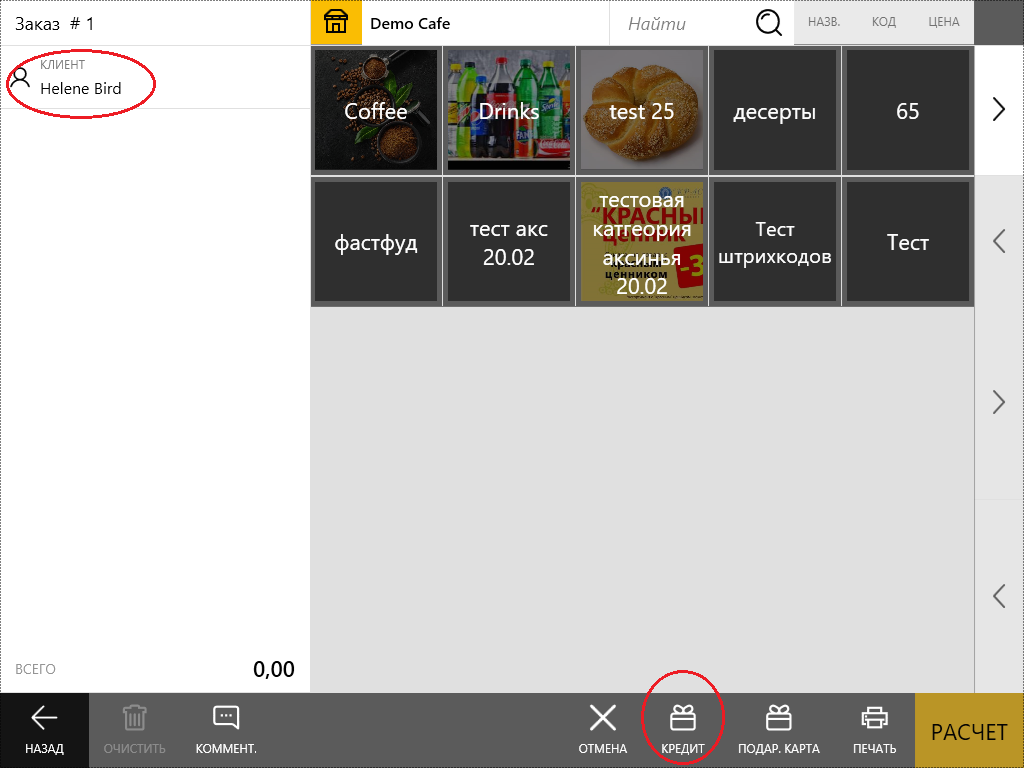
- На нижнем меню приложения кассы нажмите на Кредит.
- Нажмите на Пополнить баланс, введите сумму пополнения счета клиента в поле Сумма и нажмите на OK:
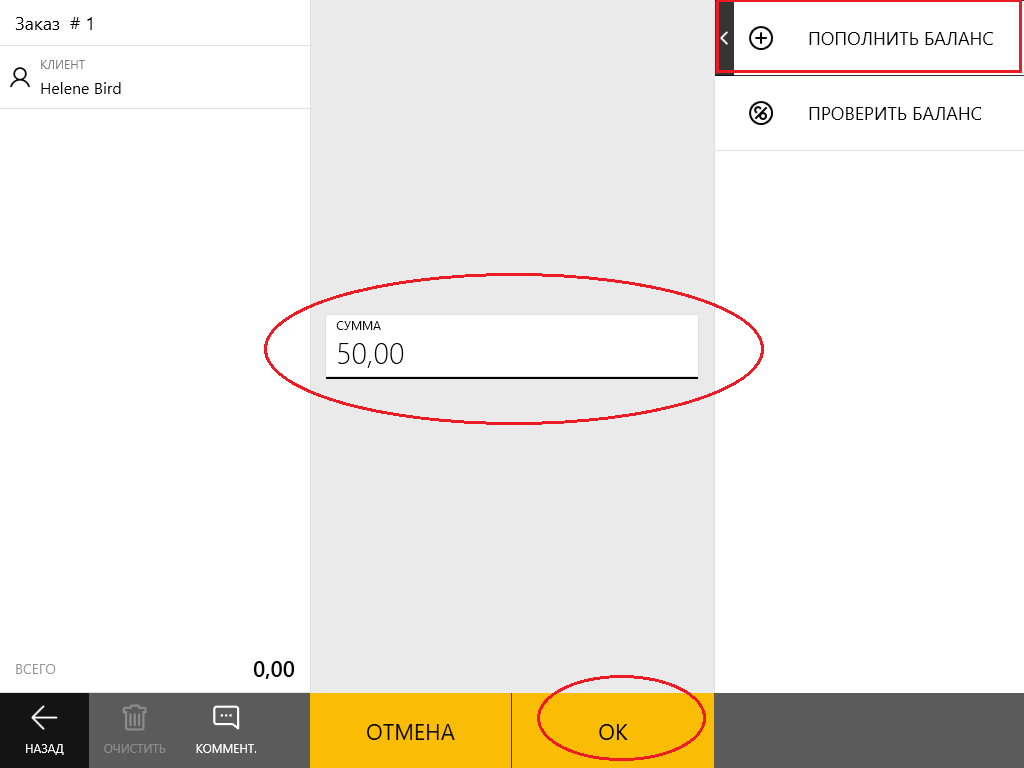
Как пополнить баланс через страницу профиля клиента
Ваши клиенты могут пополнить свой кредитный баланс через онлайн-оплату на сайте магазина.
Примечание: Для выполнения этой операции клиенты должны быть зарегистрированы на веб-сайте магазина.
Чтобы пополнить свой баланс, клиент должен войти на сайт магазина и выполнить следующие действия:
- После авторизации клиента перейти на страницу личного профиля, как показано в следующем примере:

ПРИМЕЧАНИЕ: Профиль клиента содержит информацию о кредитном лимите и фактически доступном остатке на счете. В примере выше — кредитный лимит 80, а фактически доступно для покупок 44.00. - Нажмите на Пополнить баланс.
Система отображает диалоговое окно Пополнить баланс, аналогичное следующему экрану:
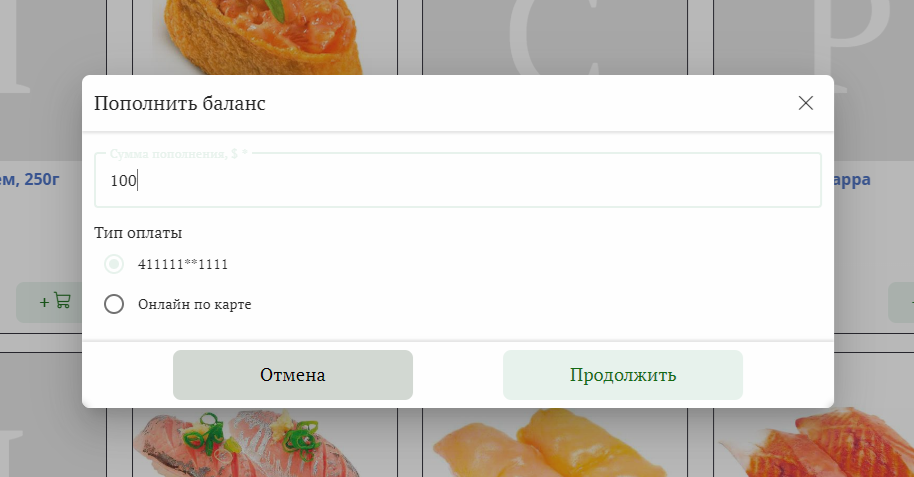
- В окне Пополнить баланс выполните следующие операции:
- В поле Сумма пополнения введите сумму пополнения.
- В разделе Тип оплаты укажите источник платежа: выберите вашу зарегистрированную банковскую карту или выберите Онлайн по карте (для оплаты новой картой).
- Для продолжения оплаты нажмите на Продолжить.
- На странице оплаты банка следуйте инструкциям на экране для завершения оплаты.
Если оплата была успешной, система отображает соответствующее информационное сообщение, например:
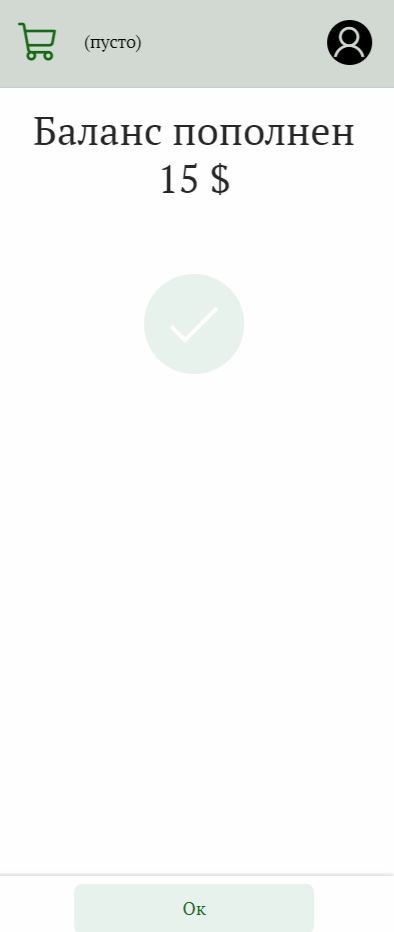
Отслеживание кредитной задолженности клиентов
YUMA предоставляет отчет «Задолженность по покупаелям», который содержит сводную информацию о выделенном кредитном лимите и актуальном балансе покупателей.
Чтобы просмотреть этот отчет, выполните следующие действия:
- В левой навигационной панели управляющей консоли Бэк-офиса нажмите на узел Отчеты.
Система откроет экран навигации по всем доступным отчетам. - На странице с отчетами перейдите в раздел Отчеты по покупателям (в правой части экрана) и нажмите на отчет Задолженность по покупателям.
Пример данного отчета показан ниже:
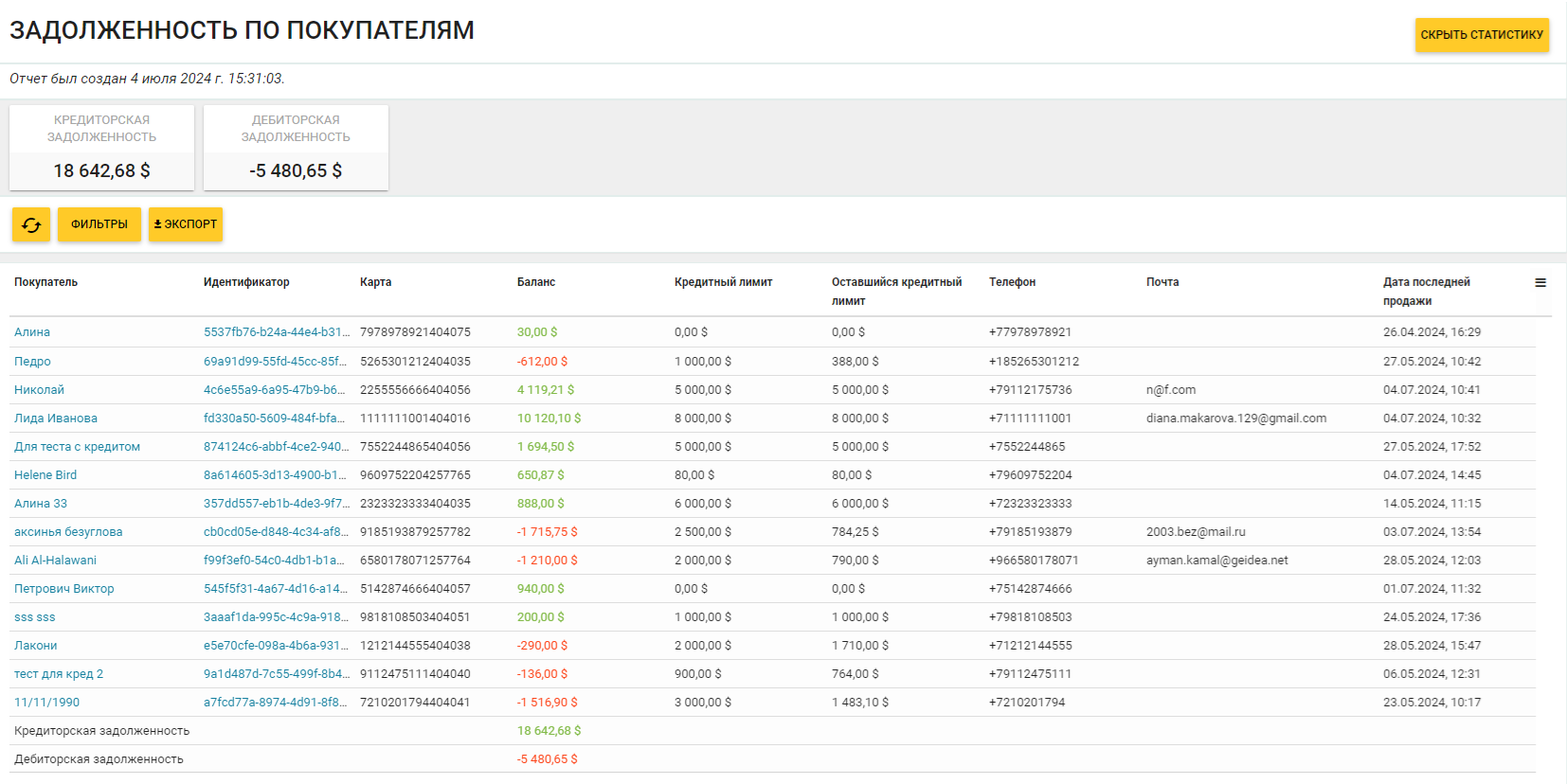
Над отчетом отображается Кредиторская задолженность (сумма собственных средств, которую покупатели разместили на своих кредитных счетах) и Дебиторская задолженность (сумма денежных средств заведения, которые покупатели потратили за счет кредитных средств).
В отчете каждая запись имеет следующие поля: (вы можете настроить список отображаемых полей, нажав на иконку ):
):
- Покупатель: имя покупателя;
- Идентификатор: ID покупателя;
- Карта: номер карты лояльности покупателя;
- Баланс: использованный кредитный лимит (отрицательные числа соответствуют сумме, потраченной за счет кредита);
- Кредитный лимит: назначенный покупателю кредитный лимит — это максимальная сумма, которая выдается в долг покупателю;
- Оставшийся кредитный лимит: остаток кредита;
Примечание: <Остаток кредита>=<Кредитный лимит> + <Баланс > - Телефон: номер телефона покупателя;
- Почта: адрес электронной почты покупателя;
- Дата последней продажи: дата и время последней продажи.
- С помощью панели инструментов над отчетом можно выполнить следующие операции:
 — нажмите, чтобы обновить текущий отчет;
— нажмите, чтобы обновить текущий отчет;- нажмите на Фильтр, чтобы отфильтровать отчет по покупателям, группам покупателей, и типу баланса (отрицательный или положительный). Пример фильтра ниже:
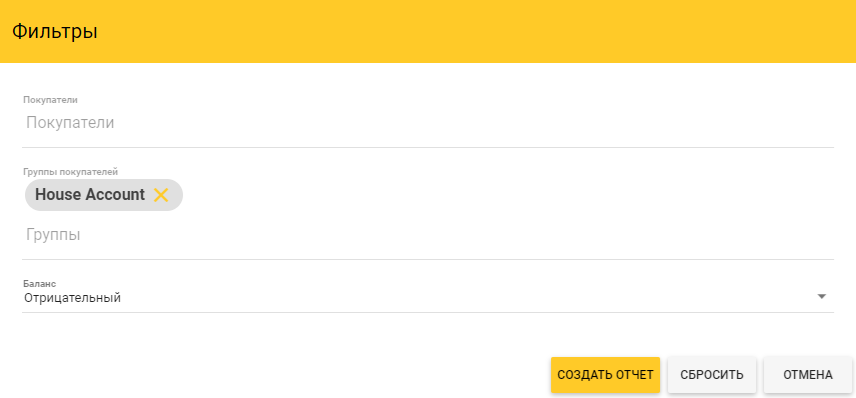
Подсказка: В диалоговом окне Фильтры задайте нужные параметры фильтрации и нажмите на кнопку Создать Отчет. - можно сохранить отчет в файлах формата PDF, CSV или XLSX (Эксель) – для сохранения отчета нажмите на Экспорт, а затем на соответствующую кнопку с названием формата.